Як приховати зустрічі та події з панелі справ у програмі Outlook?
За замовчуванням зустрічі, події дня, які ви створили в Календарі, будуть перелічені в розділі Призначення на панелі завдань в Outlook. Іноді ви можете почуватись надокучливо і не хочете бачити весь їх перелік. Тепер ви можете вручну сховати їх із панелі завдань. Будь ласка, дотримуйтесь наведеного вище посібника, щоб приховати зустрічі та події.
Приховати всі події зустрічей та днів із панелі справ у програмі Outlook 2007/2010
Приховати всі події зустрічей та днів із панелі справ у програмі Outlook 2013
- Автоматизуйте надсилання електронних листів за допомогою Авто CC / BCC, Автоматичне пересилання вперед за правилами; відправити Автовідповідь (Поза офісом) без необхідності сервера обміну...
- Отримуйте нагадування як Попередження BCC коли ви відповідаєте всім, поки ви перебуваєте в списку прихованих копій, і Нагадати про відсутність вкладень за забуті вкладення...
- Підвищте ефективність електронної пошти за допомогою Відповісти (всім) із вкладеннями, Автоматичне додавання привітання або дати й часу до підпису чи теми, Відповісти на кілька електронних листів...
- Оптимізація електронної пошти за допомогою Відкликати електронні листи, Інструменти кріплення (Стиснути все, автоматично зберегти все...), Видалити дублікати та Швидкий звіт...
 Приховати всі події зустрічей та днів із панелі справ у програмі Outlook 2007/2010
Приховати всі події зустрічей та днів із панелі справ у програмі Outlook 2007/2010
Якщо ви використовуєте Outlook 2007/2010, ви можете приховати події зустрічей та днів із Бар справ наступними методами:
Метод 1:
1. клацання вид > Бар справ > Призначення (в Outlook 2007), щоб зняти галочку перед Призначення пункт, див. знімок екрана:
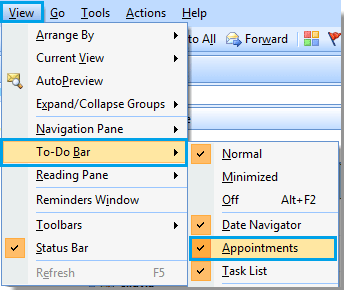
У програмі Outlook 2010 перейдіть до вид вкладку, а потім натисніть кнопку Бар справ > Призначення. Дивіться знімок екрана:

2. А зустрічі та денні події були приховані від панелі завдань.
 |
 |
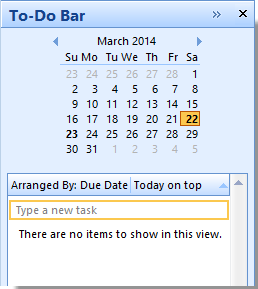 |
примітки: Щоб відобразити ці зустрічі, перейдіть до вид > Бар справ > Призначення перевірити Призначення варіант.
Метод 2:
1. Окрім вищезазначеного методу, ви можете приховати зустрічі та події, натиснувши Бар справ > Опції при вид вкладку. Дивіться знімок екрана:
| перспективи 2010 | перспективи 2007 | |
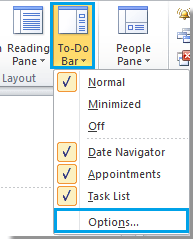 |
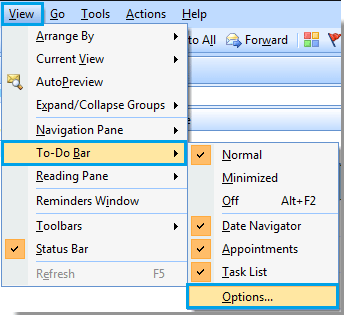 |
2 В Параметри панелі завдань діалогове вікно:
Якщо зняти прапорець Показати зустрічі вікна, розділ Призначення буде закритий із записами на зустрічі та подіями в панелі завдань.
І якщо встановити прапорець Показати зустрічі, а потім зняти прапорець Показати всі події дня, усі зустрічі та події дня будуть приховані в Outlook 2010.
| перспективи 2010 | перспективи 2007 | |
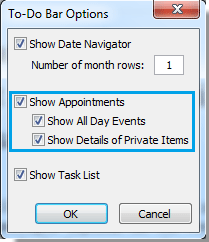 |
 |
3 Потім натисніть OK кнопки.
 Приховати всі зустрічі та події дня з панелі справ у програмі Outlook 2013
Приховати всі зустрічі та події дня з панелі справ у програмі Outlook 2013
На відміну від Outlook 2010/2007, в Outlook 2013 потрібно приховувати всі зустрічі та події дня, приховуючи весь розділ Календаря.
1. клацання Бар справ > Календар на вкладці Перегляд, щоб зняти прапорець Календар варіант.

2. Тоді весь розділ Календаря був прихований. Дивіться скріншоти:
 |
 |
 |
примітки: Якщо ви хочете показати розділ Календар, поставте прапорець біля Календар.
Найкращі інструменти продуктивності офісу
Kutools для Outlook - Понад 100 потужних функцій, які покращать ваш Outlook
???? Автоматизація електронної пошти: Поза офісом (доступно для POP та IMAP) / Розклад надсилання електронних листів / Автоматична копія/прихована копія за правилами під час надсилання електронної пошти / Автоматичне пересилання (розширені правила) / Автоматично додавати привітання / Автоматично розділяйте електронні листи кількох одержувачів на окремі повідомлення ...
📨 Управління електронною поштою: Легко відкликайте електронні листи / Блокуйте шахрайські електронні листи за темами та іншими / Видалити повторювані електронні листи / розширений пошук / Консолідація папок ...
📁 Вкладення Pro: Пакетне збереження / Пакетне від'єднання / Пакетний компрес / Автозавантаження / Автоматичне від'єднання / Автокомпресія ...
???? Магія інтерфейсу: 😊Більше красивих і класних смайликів / Підвищте продуктивність Outlook за допомогою вкладок / Згорніть Outlook замість того, щоб закривати ...
👍 Дива в один клік: Відповісти всім із вхідними вкладеннями / Антифішингові електронні листи / 🕘Показувати часовий пояс відправника ...
👩🏼🤝👩🏻 Контакти та календар: Пакетне додавання контактів із вибраних електронних листів / Розділіть групу контактів на окремі групи / Видаліть нагадування про день народження ...
більше Особливості 100 Чекайте на ваше дослідження! Натисніть тут, щоб дізнатися більше.

